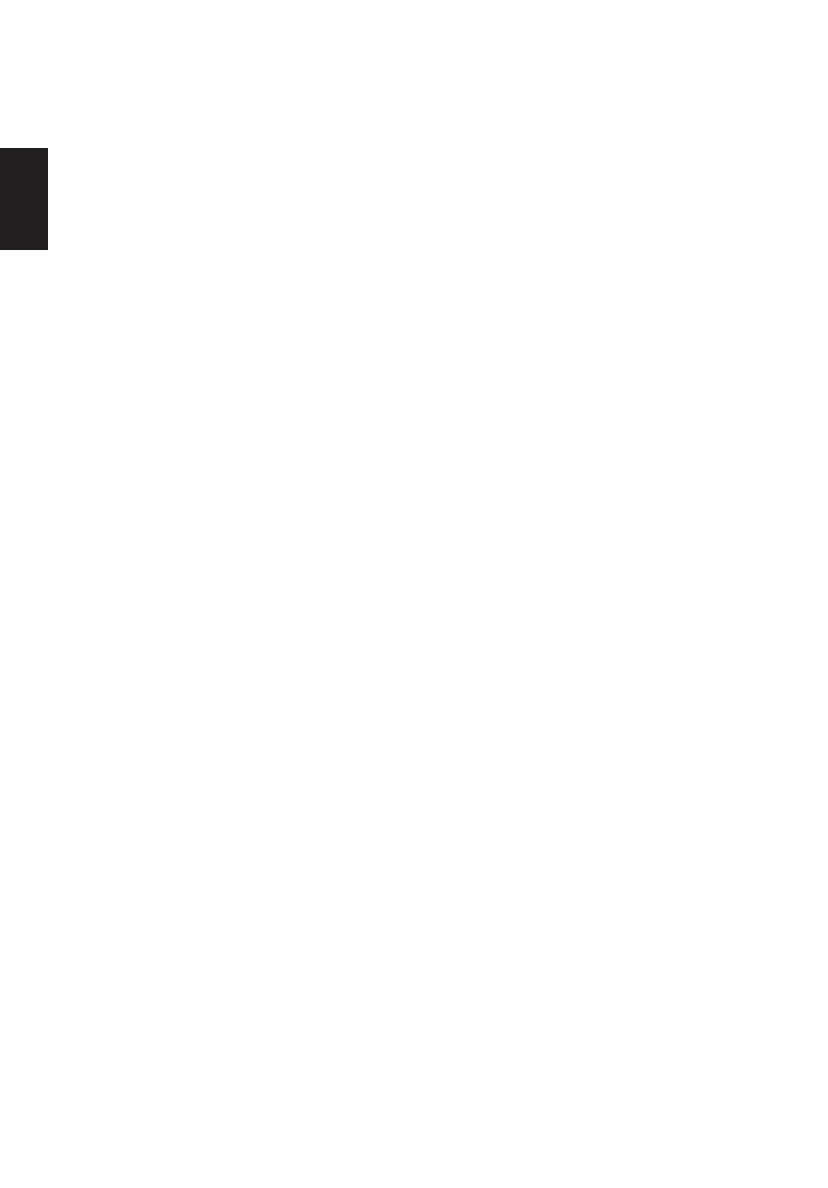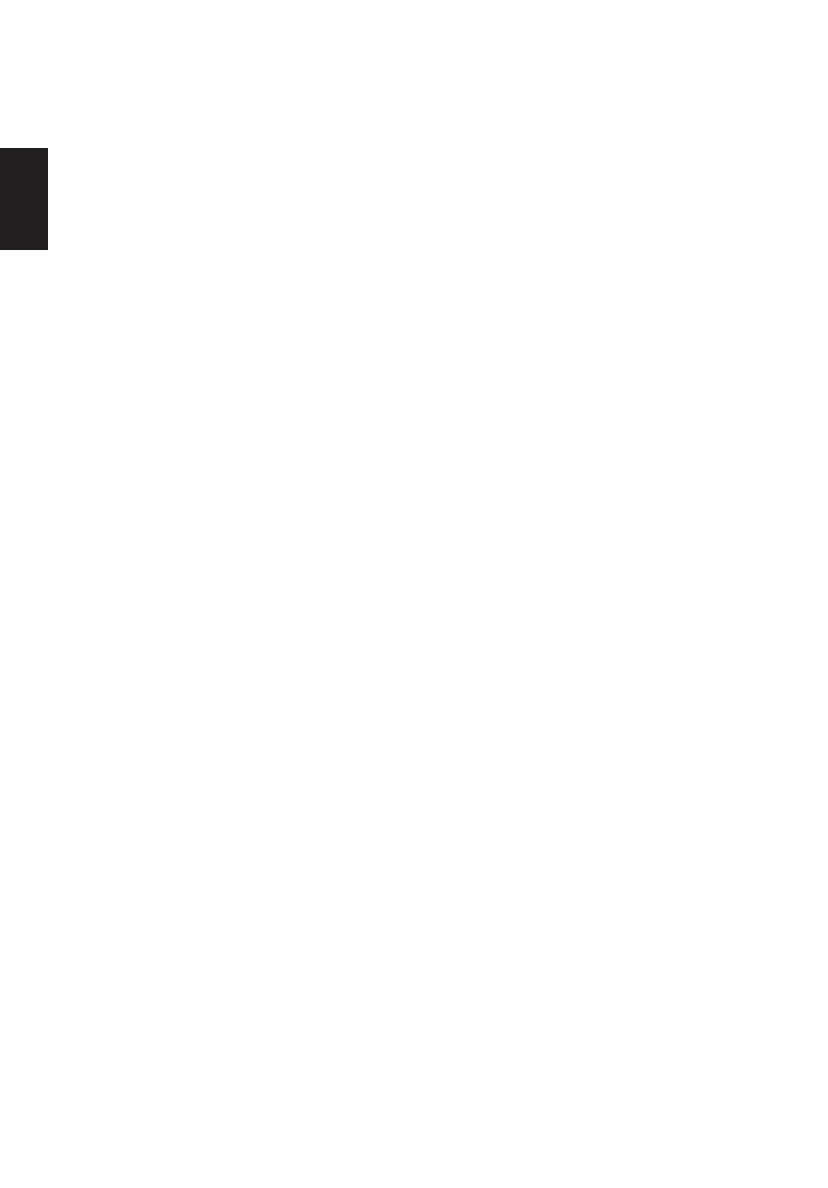
iv
Magyar
Az eszköz csatlakoztatása/leválasztása
Kövesse az alábbi útmutatást az LCD-monitor tápfeszültség forráshoz történő csatlakoztatása
és leválasztása során:
• Győződjön meg arról, hogy a monitor a talpához van rögzítve, mielőtt a hálózati
tápkábelt a konnektorhoz csatlakoztatná.
• Győződjön meg arról, hogy mind az LCD-monitor, mind a számítógép ki vannak
kapcsolva, mielőtt kábelt csatlakoztat, vagy kihúzza a tápkábelt.
• Ha a rendszer több áramforrással rendelkezik, áramtalanítsa a rendszert az összes
tápkábel kihúzásával a tápegységekből.
Hozzáférés
Győződjön meg arról, hogy az aljzat, amelyhez a tápkábelt csatlakoztatja könnyen elérhető
és a készüléket kezelő személyhez a lehető legközelebb helyezkedik el. Ha áramtalanítani
kívánja a berendezéseket, ne felejtse kihúzni a tápkábelt a konnektorból.
Biztonságos zenehallgatás
Hallása védelme érdekében kövesse az alábbi utasításokat.
• Fokozatosan növelje a hangerőt, míg tisztán, kényelmes hangerőn és torzítás nélkül
nem hallja a zenét.
• A hangerő beállítása után ne hangosítsa fel, miután a füle megszokta a hangerőt.
• Korlátozza a nagy hangerő melletti zenehallgatás idejét.
• Ne növelje a hangerőt a háttérzaj elnyomása érdekében.
• Halkítsa le, ha nem hallja a környezetében lévők hangját.
Figyelmeztetések
• A terméket ne használja víz közelében.
• Ne helyezze ezt a terméket labilis kocsira, állványra vagy asztalra. Ha a termék leesik,
akkor súlyosan károsodhat.
• A rések és nyílások a szellőzést szolgálják a termék megbízható működése érdekében,
hogy megvédjék a túlmelegedéstől. Ezeket a nyílásokat nem szabad elzárni vagy
letakarni. A nyílásokat soha nem szabad úgy lezárni, hogy a terméket ágyra, heverőre,
takaróra vagy hasonló felületre helyezzük. Ezt a terméket soha nem szabad fűtőtest fölé
vagy mellé helyezni, vagy beépíteni, hacsak megfelelő szellőzést nem biztosítanak.
• Soha ne juttassanak idegen tárgyakat a termékbe annak nyílásain keresztül, mivel
veszélyes feszültség alatt álló alkatrészekkel érintkezhetnek és rövidzárlatot okozhatnak,
ami tüzet vagy áramütést eredményezhet. Soha ne öntsön folyadékot a termékre vagy
annak belsejébe.
• A belső alkatrészek sérülésének elkerülése és az akkumulátor szivárgás
megakadályozása érdekében ne helyezze a terméket rezgő felületre.
• Soha ne használja sport vagy edzés közben, illetve rezgésnek kitett környezetben, ami
váratlan rövidzárlatot okozhat, vagy károsíthatja a belső alkatrészeket.
• Az adapter kizárólag ezzel a monitorral használható, ezért ne használja más célra.